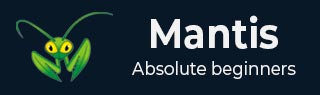
- Mantis 教程
- Mantis - 首頁
- Mantis - 簡介
- Mantis - 功能
- Mantis - 安裝
- Mantis - 試用設定
- Mantis - 登入
- Mantis - 我的檢視
- Mantis - 專案管理
- Mantis - 管理類別
- Mantis - 版本
- Mantis - 問題生命週期
- Mantis - 報告問題
- Mantis - 匯入問題
- Mantis - 檢視問題
- Mantis - 編輯問題
- Mantis - 克隆問題
- Mantis - 高階功能
- Mantis - 更改狀態
- Mantis - 問題關係
- Mantis - 移動問題
- Mantis - 問題歷史記錄
- 其他功能
- Mantis - 搜尋問題
- Mantis - 更新日誌
- Mantis - 路線圖
- Mantis - 摘要
- Mantis - 新增自定義欄位
- Mantis 有用資源
- Mantis - 快速指南
- Mantis - 有用資源
- Mantis - 討論
Mantis - 管理類別
專案建立後,使用者應分類別進行分類。類別允許將問題劃分為不同的領域,例如“使用者介面”、“後端”、“資料庫”、“服務”等。它基於問題的型別、軟體的功能區域或各個開發團隊的專業知識。
使用者可以建立特定於專案的類別,也可以在所有專案中全域性定義它。Mantis 支援一個預定義的全域性類別,稱為“常規”。在專案之間移動問題時,此類別用作預設類別,並且目標專案中沒有源類別。
建立類別
步驟 1 - 轉到“管理”→“管理專案”選項卡。
步驟 2 - 在文字框中輸入類別名稱,然後單擊“新增類別”。
以下螢幕截圖顯示瞭如何新增全域性類別。
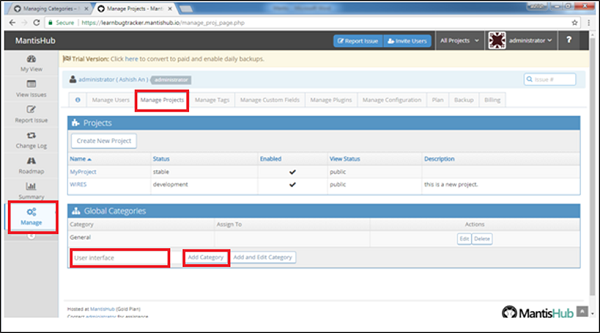
成功新增後,使用者將能夠在“全域性類別”部分下看到類別名稱。使用者可以隨時透過單擊“操作”列下的“編輯”按鈕來編輯類別。
以下螢幕截圖顯示了已新增的類別和“編輯”按鈕。

配置類別
可以將類別配置為預設指派者。
在此類別下記錄的所有問題都將自動分配給團隊成員。
步驟 1 - 要配置類別,請轉到“管理”→“管理專案”→“全域性類別”。
步驟 2 - 單擊“編輯”以配置前面的螢幕截圖中所示的特定類別。
步驟 3 - 在“編輯專案類別”中,從下拉列表中選擇“指派給”。
步驟 4 - 單擊“更新類別”。
在這裡,使用者也可以編輯類別名稱。
以下螢幕截圖顯示瞭如何配置類別。

刪除類別
步驟 1 - 要刪除類別,請轉到“管理”→“管理專案”。
步驟 2 - 單擊要刪除的特定類別。然後,從“操作”列中單擊“刪除”按鈕,如下面的螢幕截圖所示。

步驟 3 - 單擊“刪除”後,Mantis 將顯示一條警告訊息並要求確認使用者是否要刪除特定類別。單擊“刪除類別”按鈕,如下面的螢幕截圖所示。
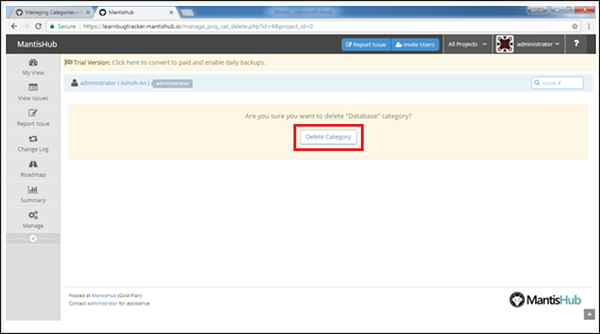
如果問題列在已刪除的類別下,則刪除後,問題將自動更新並顯示為無類別。
使用者可以手動篩選問題併為這些問題更新類別。
廣告